Kui teie kõvaketas kõigi oluliste andmetega on kahjustatud, muutuvad kõik teie andmed kättesaamatuks ja te ei saa neile enam juurde pääseda. Meie kõigi jaoks, kes oleme sellises olukorras olnud, oli see õudusunenägu ja mõistsime, et lihtne ülesanne on hoida alati alles oma hiljutist koopiat. kriitiliste failide teisaldamine teisele meediumile on kõige olulisem õppetund, mis meil alati meeles peab olema, ja kõige olulisem tegevus alati esinema. Sellest artiklist leiate juhised failide taastamiseks kahjustatud kettalt.
Kas kahjustatud kettale salvestatud andmeid on võimalik taastada?
Kõigepealt peaksite teadma, et kui teie ketas on kahjustatud (nii et te ei pääse oma andmetele juurde), tähendab see kahte asja:
1. Riistvaraprobleemid: Riistvara ketta kahjustus tähendab, et ketta riistvarakomponendid ei tööta. Kõvaketta riistvaraprobleemide jälgimiseks on levinud meetod kõvaketta tähelepanelik kuulamine mis tahes müra eest, mis tuleb teie kõvakettalt, kui teie operatsioonisüsteem (või teie) proovib sellele juurde pääseda. Kui te ei kuule üldse müra või kui kuulete korduvat kõminat, tähendab see, et teie kõvakettal on tõenäoliselt füüsiline kahjustus. Sel juhul on teie parim valik pöörduda andmete taastamiseks professionaali poole, kuid enne Kui teete seda, võite proovida selles artiklis kirjeldatud toiminguid, et teada saada, kas teil on võimalus oma failid taastada ise.
2. Tarkvaraprobleemid: Tarkvaraprobleem tähendab, et teie operatsioonisüsteem tuvastab kahjustatud draivi {(kõvaketas (HDD), USB-ketas, pliiatsidraiv jne), kuid te ei pääse sellel olevatele andmetele juurde. Tarkvara rike võib tekkida mitmel põhjusel: nt. voolukatkestus, salvestusseadme (nt väline USB kõvaketas) sunniviisiline eemaldamine ketas, USB-pliiatsi draiv jne) ilma ohutu eemaldamise suvandi kasutamiseta või seetõttu, et kõvaketta seisund on töötamise ajal halvenenud. aega. Kui olete sellises olukorras, jätkake selle artikli lugemist, et teada saada, kuidas faile taastada.
Kuidas taastada andmeid ligipääsmatult kõvakettalt või muult salvestusseadmelt (HDD, USB-ketas, SD-kaart või pliiatsiseade).
Enne kui jätkate allolevate sammudega, tehke esmalt veenduge, et teie ketas oleks arvutist äratuntav. Selle kinnitamiseks logige oma OS-i sisse ja vaadake "Kettahaldus", et näha, kas teie ketas on seal loetletud. Et seda teha:
– Vajutage samaaegselt Windowsi võti + R käivitamise käsukasti avamiseks.
– Sees Otsing (käivita) käsukasti, tippige: diskmgmt.msc ja vajutage Sisenema.

– sisse Kettahaldus aknas vaadake, kas kahjustatud ketas on loendis (vt ekraanipildi näidet).

Kui sinu kettaleon tunnustatud* sisse kettahaldus, kuid te ei pääse ikkagi oma failidele juurde järgmistel põhjustel:
– Eelmine sunniviisiline eemaldamine salvestusseadmest (ilma "Ohutu eemaldada” suvand), seejärel järgige selles artiklis toodud samme, et taastada failid teise sihtkohta ja seejärel proovige taastada rikutud partitsioonitabel, järgides selles artiklis toodud juhiseid. Kuidas parandada: enne kasutamist peate selle ketta vormindama
– muu (teadmata) põhjus(ed), seejärel jätkake puuduvate failide (andmete) taastamiseks allolevate sammudega.
* Märge: Kui sinu ketast ei tuvastata kettahalduses ja olete kindel, et olete selle arvutiga korralikult ühendanud, siis peate andmete taastamiseks pöörduma andmete taastamise spetsialisti poole.
Kaotatud andmete (failide) taastamine TestDiski abil.
Kahjustatud kettalt failide taastamiseks peate faili alla laadima TestDisk kasulikkust.
TestDisk utiliit on võimas TASUTA andmete taastamise tarkvara! See oli mõeldud peamiselt kaotatud partitsioonide taastamiseks ja/või mittekäivitavate ketaste taaskäivitamiseks sümptomid on põhjustatud vigasest tarkvarast, teatud tüüpi viirustest või inimlikust veast (nt partitsiooni kogemata kustutamine Tabel).
Tähelepanu: Pidage meeles, et järgite seda juhendit omal riisikol ja andmete kaotamise vältimiseks peate selles kirjeldatud toimingute tegemisel olema väga ettevaatlik.
Samm 1. Laadige oma arvutisse alla utiliit Testdisk.
1. Navigeerige http://www.cgsecurity.org/wiki/TestDisk ja laadige alla Testdisk kasulikkust.

2. Klõpsake allalaadimiseks TestDisk versioon vastavalt teie OS-ile. (nt Windows).

3. Kui allalaadimine on lõpetatud, liikuge allalaadimiskoha kausta ja paremklõps peal "testdisk-7.0-WIP.win.zip" tihendatud fail ja valige "Ekstrakti kõik", et selle sisu lahti pakkida.

.
2. samm. Failide taastamiseks kasutage utiliiti Testdisk.
Selles etapis saate teada, kuidas kasutada TestDiski failide taastamiseks (failide taastamiseks kahjustatud kõvakettalt).
1. Kõigepealt ühendage kahjustatud kõvaketas (HDD) arvutiga.
2. Nüüd uurige "testdisk-7.0-WIP.win” kausta sisu ja topeltklõps käivitada "testdisk_win.exe” rakendus.

2a. klõpsake "Jah” UAC hoiatusteates.

3. Juures TestDisk utiliidi esimesel kuval vajutage "Sisenema" esile tõstetud "Loo” valik.
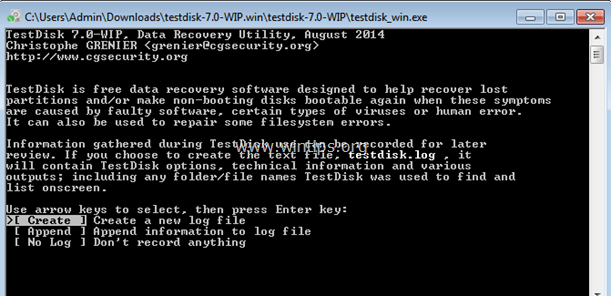
4. Oota kuni TestDisk otsib teie arvutit ühendatud ketaste jaoks.
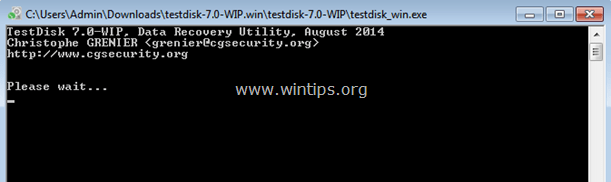
5. Klaviatuuri nooleklahvide kasutamine HOOLIKALT valige kahjustatud kõvaketas ja vajutage "Sisenema"to"Jätkakeketta analüüsimiseks.

6. Järgmisel ekraanil valige (klaviatuuri nooleklahve kasutades) partitsioonitabeli tüüp (nt Intel) ja vajutage "Sisenema”.*
* Märkus: Sel hetkel, TestDisk utiliit (tavaliselt) tuvastab õige partitsioonitabeli tüübi ja tõstab selle automaatselt esile. Windows OS-i jaoks on partitsioonitabeli tüüp "Intel”.

7. Järgmisel ekraanil vajutage "Sisenema" juures "Analüüsida” variant ja lase TestDisk utiliit HDD analüüsimiseks ja kadunud partitsioonitabeli struktuuri leidmiseks.
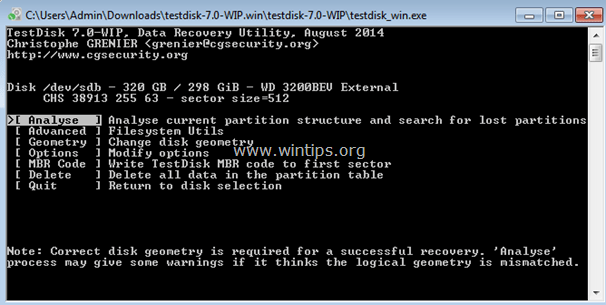
8. Pärast ketta analüüsi TestDisk peaks kuvama praeguse partitsioonistruktuuri. Vajutage "Sisenema” uuesti ja lase TestDisk et "Kiire otsing” teie ketas kadunud partitsioonide jaoks.
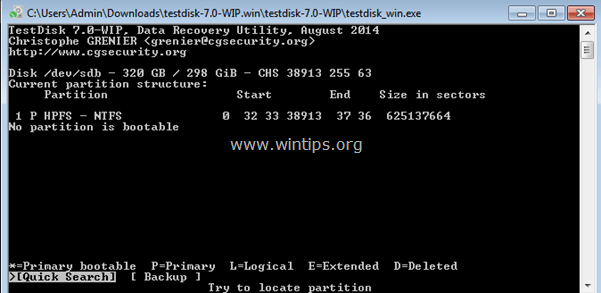
9. Kui TestDisk suudab leida kadunud partitsiooni(d) ajal "Kiire otsing' operatsiooni, siis näete sarnast ekraani nagu allpool. Vajutage "P” klahvi täht klaviatuuril tagamaks, et leitud partitsioon sisaldab teie faile.

10. Sel hetkel võib juhtuda kaks erinevat asja (juhtumit):
Juhtum 1. Kui näete ekraanil kaotatud failide loendit nagu alloleval ekraanipildil, jätkake 3. samm.
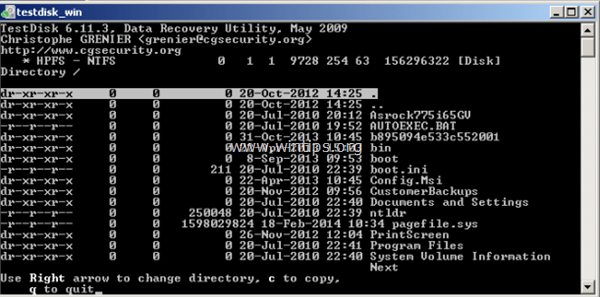
Juhtum 2. Kui TestDisk ei suuda failisüsteemi avada (ära tunda) või failisüsteem on kahjustatud, tuleb teha sügavam otsing, kasutades TestDisk utiliit kadunud partitsioonide leidmiseks. Et seda teha:
a. Vajutage "q”, et sellest jaotisest väljuda ja naasta eelmise juurde.

b. Eelmise jaotise ekraanil vajutage "Sisenema”.

c. Vajutage "Sisenema"veel üks kord, et sooritada"Sügavam otsing”.
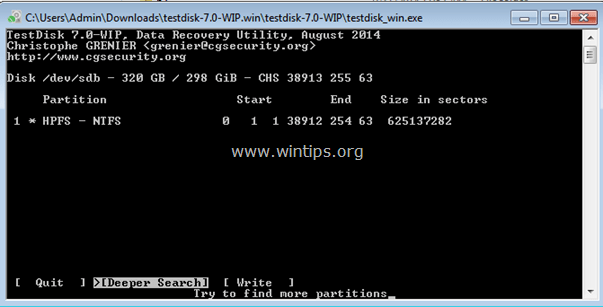
d. Nüüd olge kannatlik, kuni TestDisk analüüsib teie ketast. (See toiming võib veidi aega võtta).

e. Kui Sügavam otsing toiming on lõpetatud, vajutage "P” uuesti, et näha, kas teie failid on loendis. Kui teie failid on loendis, jätkake järgmise sammuga.

3. toiming: kopeerige failid kahjustatud kettalt teisele salvestusseadmele.
1. Pärast failide edukat tuvastamist (loetlemist), nagu eespool kirjeldatud, vajuta"a"klahvi oma klaviatuuril valige kõik leitud failid ja seejärel vajutage nuppu"C" klahvi kõigi failide kopeerimiseks. (soovitatud variant).
VÕI
Kasutage oma klaviatuuriÜLES’ & ‘ALLAnooleklahvidega, et leida kaust, mille sisu soovite taastada ja seejärel vajutage "c", praeguse faili/kausta kopeerimiseks. *
* Märge: Kui soovite kausta sisu uurida, vajutage pärast kausta navigeerimist ja seejärel nuppu Õige nool või Sisenema Võti.
2. Seejärel vajutage nuppu C klahv kõigi valitud failide kopeerimiseks.
Saadaolevad valikud:
- Vajutage h klahvi kustutatud failide/kaustade peitmiseks.
- Vajutage : praeguse faili/kausta valimiseks.
- Vajutage a et valida kõik failid/kaustad.
- Vajutage c klahvi aktiivse faili/kausta kopeerimiseks.
- Vajutage C klahv kõigi valitud failide/kaustade kopeerimiseks.
- Vajutage q loobuda

2. Nüüd peate failide kopeerimiseks valima (määrama) uue sihtkausta. Sel hetkel:
- Vajutage "Y", et alustada valitud kausta(de) ja selle sisu kopeerimist vaikesihtkohta*
* vaikesihtkoht (kopeerimisprotsessi jaoks) on kaust, kust "TestDisk" töötab. (koht, kust ekstraheerisite "testdisk-7.0-WIP.win.zip” faili sammus 1).
VÕI
- Vajutage "N" ja kasutage oma klaviatuuri Nool klahve, et valida valitud failide/kaustade salvestamiseks mõni muu sihtkoht, ja seejärel vajutage nuppu "C" klahvi kopeerimisprotsessi alustamiseks.

3. Nüüd olge kannatlik, kuni "TestDisk" kopeerib kõik valitud failid teie kahjustatud kettalt uude sihtkohta.
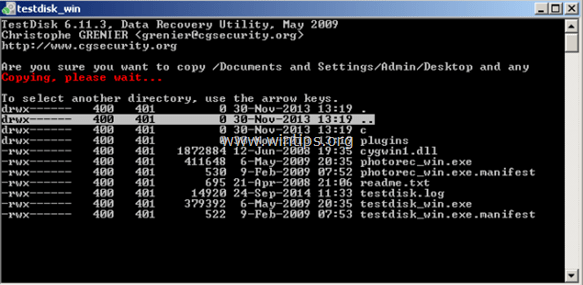
4. Kui kopeerimistoiming on lõpetatud, peaksite nägema "Kopeerimine on tehtud!” sõnum.
Järgmiseks, kui soovite kahjustatud kettalt taastada mõne muu kausta (või faili), korrake selleks samu samme, VÕI vajuta "Kklahvi mitu korda, et sulgedaTestDisk” utiliit.
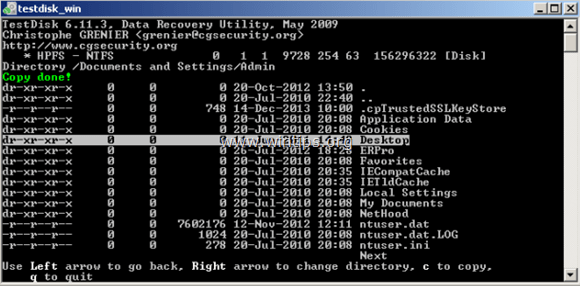
5. Lõpuks navigeerige puuduvate failide leidmiseks sihtkohta.
Sa oled valmis! Kui järgite ülaltoodud protseduuri õigesti ja vähese õnne korral, peaksite kõik failid kahjustatud salvestusseadmest edukalt taastama! 
Tere, minu väline ketas leiti, kuid pärast "edasi" ilmus teade - partitsioon: lugemisviga, pärast "kiirotsingut" - partitsiooni ei leitud ega taastamiseks valitud, pärast "sügavat otsingut" ei midagi. Kas on võimalik midagi ette võtta?
Tere, ma leian mõned kataloogid, kuid mitte viimastel päevadel loodud kausta, mis on kaust, mida ma kõige rohkem tahan... See oli välisel kõvakettal ja tuvastas automaatselt "puudub". vaheseinteta. (Allanoole klahvi vajutamisest poleks kasu, sest ma näen kõiki katalooge poole ekraani ulatuses). Kas teil on aimu, kuidas taastada eile salvestatud kaust? Aitäh!
Minu Win 7 Home Prem. 64-bitine sülearvuti kõvaketas muutus buutimatuks.
Eemaldasin kõvaketta ja ühendasin USB dokkimisjaama, mis on ühendatud Win 7 Home premiga. lauaarvuti (kus draiv kuvas F:\), proovis lugeda failistruktuuri ja sai teate "tuleb vormindada". Proovis tehnikat kl https://www.wintips.org/how-to-recover-files-from-damaged-inaccessible-disk/. Kettahalduse tulemus:
(F:) Paigutus: Lihtne tüüp: Põhifailisüsteem: RAW olek: terve (peamine partitsioon) Maht (ja vaba ruum): 687,55 GB % vaba: 100% viga...: Üldkulud puuduvad…: 0%.
Kui ma polnud kindel, mida RAW tähendab, hakkasin kasutama testplaati. 6. sammus valiti eelvalikuks "{None ] Nonpartitioned media". See oli esimene kõrvalekalle artiklis toodud stsenaariumist.
Muutsin valikuks "Intel" ja tegin sammud 7 ja 8. 8. etapis (kiireotsing) alustas programm "silindri(te) testimist, nagu on näidatud 10. etapi (mitte 9) 2. juhtumi, osa d pildil. Varakult genereeriti üks veateade (umbes esimesed 5%), mis kadus pärast skannimise lõpetamist. 100% sain selle disktestist:
Draiv F: -738 GB / 687 GiB – CHS 89753 255 63
Sektsiooni algus ja lõpp suurus sektorites
!(nendel väljadel pole kirjeid)! ja allosas järgmised valikud:
Klahvid A: lisa partitsioon. L: laadige varukoopia. Jätkamiseks sisestage:
Ma ei tea, kuidas siit edasi minna ilma faile kaotamata. Sügav skaneerimine? Midagi muud?